- 投稿日:2025/05/06
- 更新日:2025/11/30
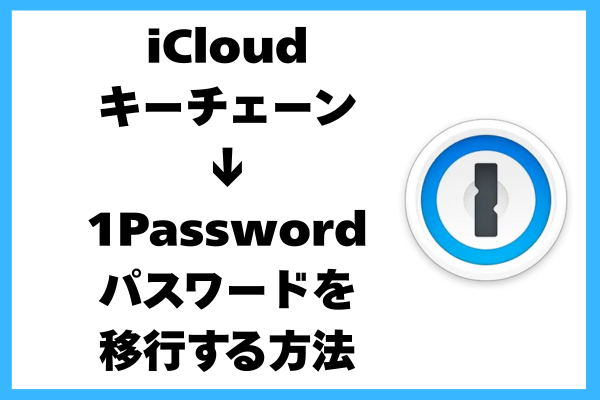
iCloudキーチェーンに保存されたSafariのパスワードをまとめて1Passwordに移行することができます。
(macOS Monterey(12)以降をお使いの方)
以下、Macでのやり方をご紹介します。
✅️パスワードを書き出す(エクスポート)
Safariを開く

1. Safariを開き、メニューバーのファイルをクリックします。
2. 下の方にある、書き出すをクリックし、パスワードをクリックします

3. ファイルを選択し、パスワードを書き出すをクリックし、ファイルを保存します。
 .zip 形式の圧縮ファイルでダウンロードされると思います。
.zip 形式の圧縮ファイルでダウンロードされると思います。
ダブルクリックや「開く」操作をすると、自動で解凍され、中に入っていた .csv ファイル(表形式のテキストファイル)が表示されます。
✅ 1Passwordへの移行(インポート)
1Passwordに移行するには、パソコンでログインします。
1Password.com にログイン
右上名前の横V >「設定」>「インポート」


「iCloudキーチェーン」を選び、先ほど保存したファイルをアップロード
※「iCloudキーチェーン」が表示されない場合は、写真では切れていますが「CSV」というのもあるので、それでも可能です。 書き出したパスワードは暗号化されていないため、バックアップされないよう、バックアップソフトウエアを使用している場合は、一時的にオフにしてください。
書き出したパスワードは暗号化されていないため、バックアップされないよう、バックアップソフトウエアを使用している場合は、一時的にオフにしてください。
やり方はバックアップソフトによると思いますので、AIや下記チャットなどにきいてみてください。
パソコン・スマホ初心者チャット
https://libecity.com/room_list?room_id=IT-Beginner
私はすでに1Passwordを使っているため、区別できるよう、別の保管庫を作ってアップしました。

先ほど保存した .csv形式のファイルをドロップか選択。

 パスワードが1Passwordに移行できていることを確認したら、保存したCSVファイルは削除してください。
パスワードが1Passwordに移行できていることを確認したら、保存したCSVファイルは削除してください。
その他の1Password関連記事
いいね♡ やブックマーク、一言コメントいただけるとうれしいです♥
お読みいただきありがとうございました♪
【1Password】設定できたか分からなくなったら確認すること
1PasswordのエマージェンシーキットEmergency Kitと復元コードを安全に保存する方法
iCloudキーチェーンから1Passwordにパスワードを移行する方法
Googleパスワードマネージャーから1Passwordへ、一括でパスワード移行する方法
【1password】Googleパスワードマネージャーをオフにする手順
1Passwordで別のサイトが候補に?特定サイトだけを表示させる方法
【1Password】証券口座の取引パスワードを1クリックで入力する方法
【画像あり】Amazonセラーの2段階認証を1Passwordで自動ログインする設定手順
1Passwordで楽天ウォレットの「二要素認証」にログインする方法
1Passwordで「秘密の質問と回答」を安全に保存する方法





![【⌘+]】ショートカットが使えない…。 1Passwordの検索窓が出てきて不便な方へ](https://storage.googleapis.com/library-production-b8884/uploads/library_article/thumb_url/74967/thumb_IMG_7031.png)


